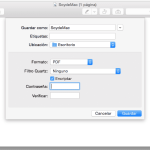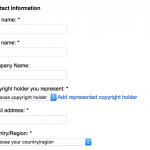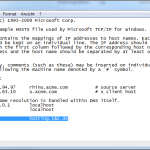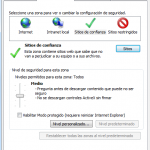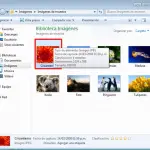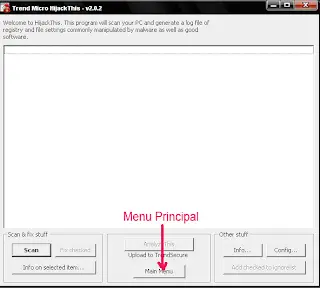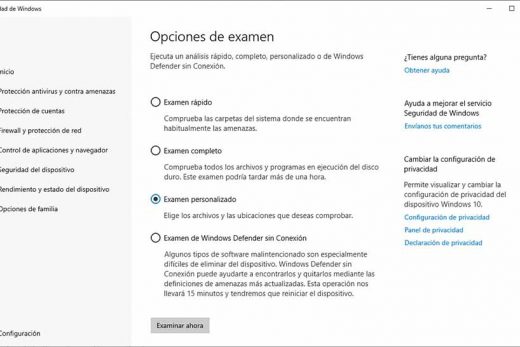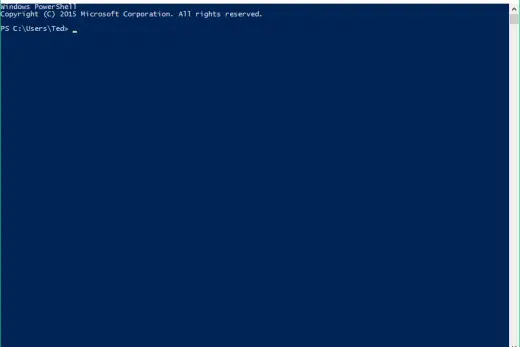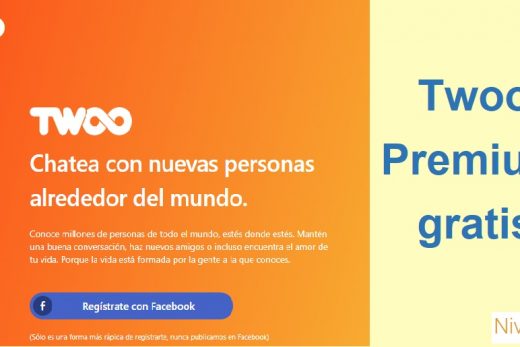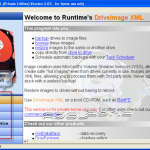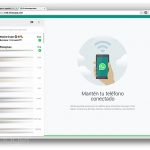Actualmente debido a los avances tecnológicos y desarrollo de nuevos software y aplicaciones, los documentos PDF expuestos al público generalmente pueden ser editados o copiados. Esto conlleva a un problema de plagio de autor, lo cual contribuye con la piratería.
De modo que, con el fin de mantener la integridad de los datos en dichos archivos y evitar que otros copien o alteren los datos originales, se han creado diversas alternativas o herramientas compatibles con los programas de escritura PDF. Esto con la finalidad de que dichos archivos no puedan ser modificados. Por lo tanto, a continuación, te explicaremos diversas alternativas para que un archivo PDF sea no editable.
Procedimiento para que un PDF no sea editable mediante Adobe Acrobat Pro (Windows / Mac OS)
La primera solución recomendada para proteger sus documentos PDF de cualquier tipo de modificación es la que ofrece Adobe a través de su software Acrobat Pro en su versión de prueba. A continuación, te explicaremos su uso para los diferentes sistemas operativos, entonces:
Para Windows
- Primero que nada deberás realizar un registro de una cuenta Adobe para su versión gratuita en su página oficial. Si el correo electrónico ya se ha utilizado para crear una cuenta de Adobe, se le pedirá que ingrese la contraseña de inicio de sesión.

- Luego, que descargue el archivo de instalación, haga doble clic en él.
- Ahora realiza el “Login” con la cuenta de Adobe recién creada.
- Luego en la siguiente sección, establezca su nivel de competencia en el uso de Acrobat Pro. Aquí podrá elegir entre Principiante, intermedio y avanzado.
- Una vez hecho esto, presione el botón “Comienza a instalar” y espera a que termine el proceso.
Para Mac OS
- En Mac OS, en la pantalla de instalación del software, haga doble clic en el texto “Instalador de Acrobat DC” y luego presione el botón “Abrir”.
- Ingrese la contraseña de Mac OS y luego presione el ícono de “Aceptar”.
- Inicie sesión con la cuenta de Adobe para iniciar automáticamente la instalación del programa.
- Espere hasta el final del proceso cuando se abra la pantalla principal del software.
Una vez completada la instalación, tanto en Windows como en Mac OS el procedimiento de uso es igual. Entonces:
- Para proteger un PDF de los cambios, inicia el programa.
- Ahora ve al menú “Archivos > Abrir”.
- Proceda a elegir el documento PDF a proteger.
- Después de esto, en la barra lateral derecha, seleccione el elemento “Protección”.
- Posteriormente en la barra de herramientas superior, elija las opciones “Otras opciones > Propiedades de protección”.
- Seleccione la opción “Protección con contraseña” desde el menú contextual.
- Ahora, marque la casilla “Limite la impresión y edición del documento” y establezca la opción “No > Modificaciones permitidas”.
- En este punto, escriba la contraseña que desea usar para proteger el archivo en el cuadro de texto junto a la entrada “Cambiar contraseña para autorizaciones” y presione el botón “Aceptar”.
- Ingrese la contraseña nuevamente y haga clic en “Aceptar”.
- Finalmente, todo lo que tienes que hacer es presionar el botón “Guardar” y listo el documento PDF no podrá ser editado.
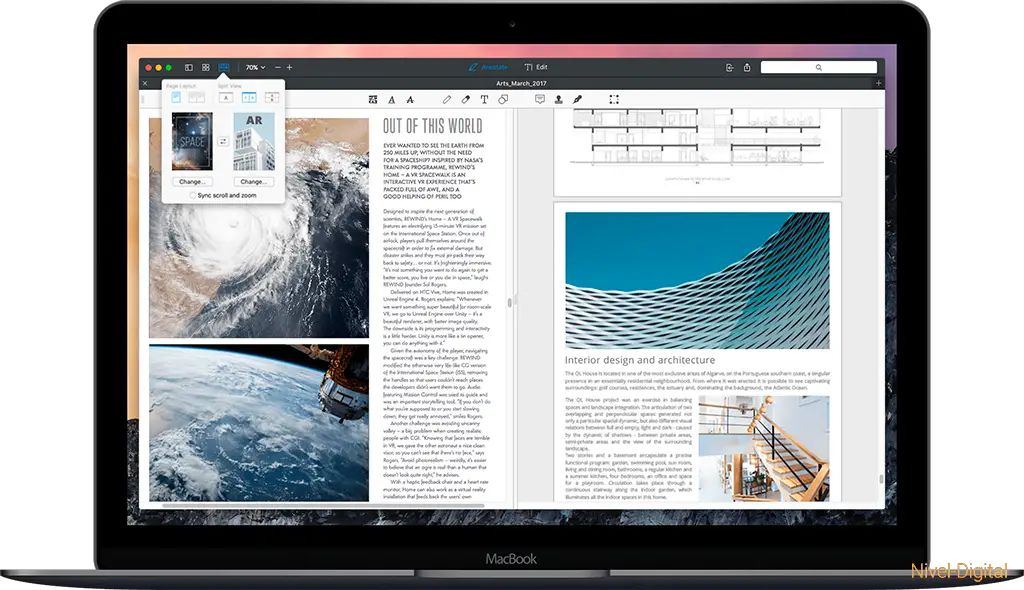
Procedimiento para que un PDF no sea editable mediante PDFMate Free PDF Merger en Windows
PDFMate Free PDF Merger, es un software que le permite convertir documentos a PDF y poder establecer protecciones para evitar modificaciones no autorizadas. Este software está disponible gratis para Windows a través de su sitio web oficial. Por lo tanto, a continuación, te explicaremos como utilizarlo para que un PDF no sea editable. Entonces:
- Primero, descargue gratuitamente el programa en su versión de Windows desde su página oficial.
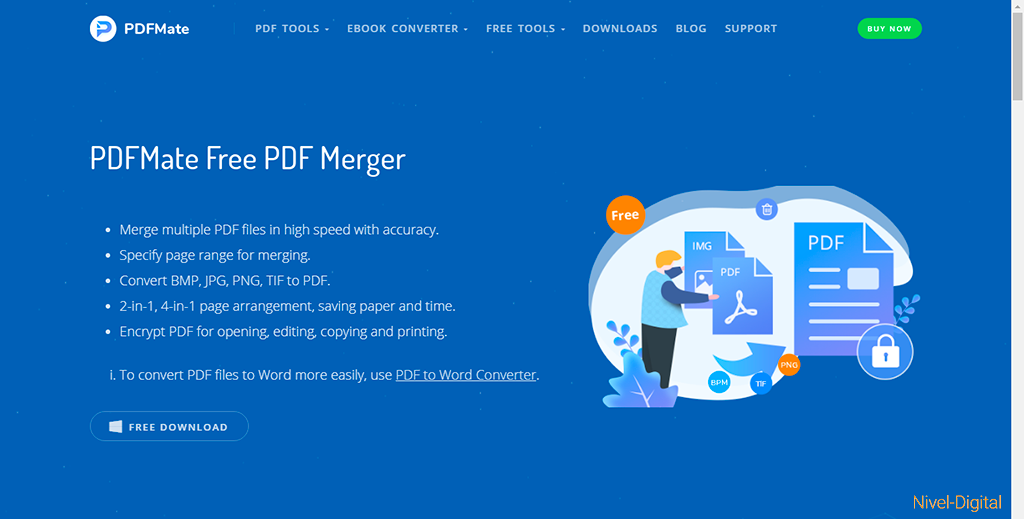
- Cuando se complete la descarga, haga doble clic en el “Archivo .exe” obtenido.
- Ahora presione el botón “Sí”, ubicado en la ventana de control de cuentas de usuario.
- Luego en la pantalla de instalación, presione el botón “Aceptar > Siguiente > Instalar > Finalizar”.
- Una vez hecho esto, se le mostrará la pantalla de inicio de PDFMate Free PDF Merger. Luego presione el botón “Agregar archivos” y seleccione el archivo PDF en el que desea aplicar la protección de cambio.
- Ahora, en la sección inferior, habilite la “Contraseña de permiso” y asegúrese al menos de que la Edición permitida esté desactivada.
- Luego escriba la contraseña en el campo de texto a la derecha y presione el botón “Construir”. Finalmente, podrá ver una carpeta en Windows que contiene el archivo PDF protegido con una contraseña.
Procedimiento para que un PDF no sea editable mediante Soda PDF Desktop en Windows
Este software es pago, sin embargo, es posible probar su funcionalidad a través de una versión de prueba de 14 días. La cual se activa cuando el software está instalado en su computadora. Este software le permite ver archivos PDF, editar y proteger dicho documento. A continuación, te explicaremos como utilizar Soda PDF Desktop para que un PDF sea no editable. Entonces:
- Ingresa al sitio web oficial y haga clic en el botón “Descarga gratuita”, para descargar el archivo .exe.
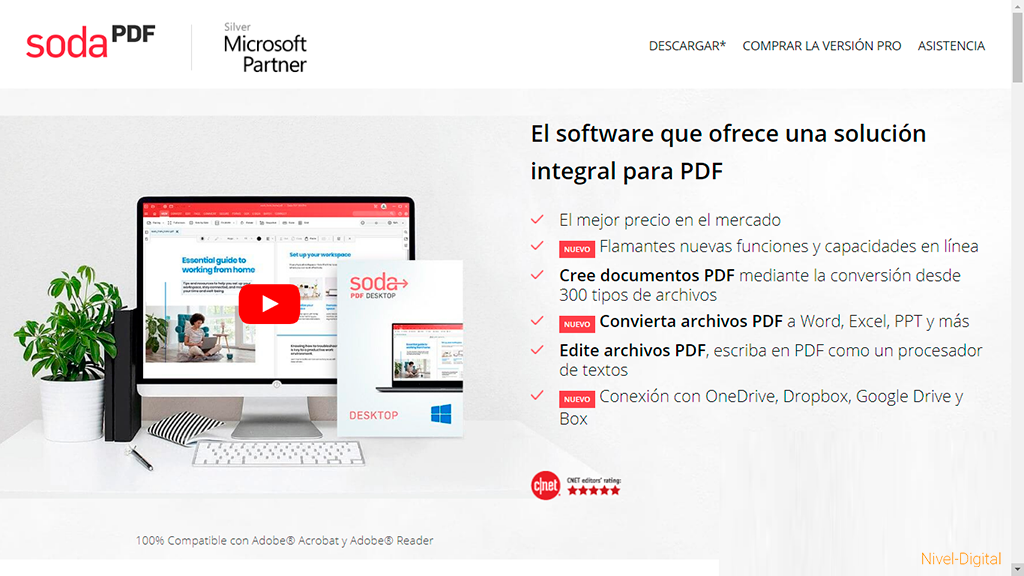
- Después de descargar, haga doble clic en él y presione “Sí”, en la ventana de control de cuentas de usuario.
- Ahora, presiona “Siguiente” y espere a que termine el proceso de instalación.
- Una vez que se complete la instalación, Soda PDF Desktop se iniciará automáticamente. Su interfaz es similar a la de Microsoft Office, por lo que no será difícil descubrir cómo utilizarla.
- Ahora para abrir un PDF, haga clic en “Archivos > Abrir > Ordenador” y busque el PDF en el que desea aplicar la protección de cambio.
- Después de abrirlo, haga clic en la pestaña “Protección y firma” y presione el botón de “Permisos de seguridad”.
- Ahora, marque la casilla de la izquierda para permitir ingresar una contraseña y seleccione la opción “Nadie > Modificaciones permitidas”.
- Finalmente, ingrese la contraseña en los campos “Contraseña” y “Confirmar contraseña” y presione el botón “Aplicar”, para confirmar la adición de la contraseña al documento PDF, lo que evitará modificaciones no autorizadas.
Procedimiento para que un PDF no sea editable mediante el uso de Vista Previa en equipos Mac OS
Si dispones de un equipo Mac, puedes usar la Vista Previa para ver archivos PDF y establecer una contraseña usando una impresora virtual. A continuación, te explicaremos el procedimiento para que un PDF no sea editable mediante el uso de Vista Previa en equipos Mac OS. Entonces:
- Primero, apertura el archivo PDF con Vista Previa.

- Luego realiza clic en los elementos “Archivos > Imprimir” en el menú superior de tu pantalla.
- En este punto, deberás realizar clic en el menú desplegable en la parte inferior izquierda y posteriormente elegir la opción “Guardar como PDF”.
- Ahora, en la pantalla que se abre, haga clic en el botón “Opciones de seguridad”.
- Luego procede a elegir la opción de “Requerir contraseña para copiar texto, imágenes y otro contenido”.
- Una vez hecho esto, todo lo que queda es ingresar la contraseña en los campos requeridos.
- Finalmente, deberás presionar el botón de “Aceptar”. Luego haga clic en “Guardar” para guardar el documento en PDF con la contraseña que impide los cambios y listo.
Procedimiento para que un PDF no sea editable en teléfonos inteligentes y tabletas
Si deseas establecer una contraseña para tus documentos PDF en la memoria de tu teléfono inteligente o tableta, te recomendaremos la aplicación gratuita denominada Foxit MobilePDF. Está aplicación se encuentra disponible tanto en la Android Play Store como en la iOS App Store.
Cabe destacar que esta App no solo te permitirá ver y editar archivos PDF, sino que también te permitirá agregar una contraseña para abrirlos, editarlos e imprimirlos. A continuación, te explicaremos todo el procedimiento utilizando dicha herramienta para hacer que un PDF no sea editable. Entonces:
- Primero que nada descargue de la página oficial la versión de la aplicación compatible con tu sistema operativo.
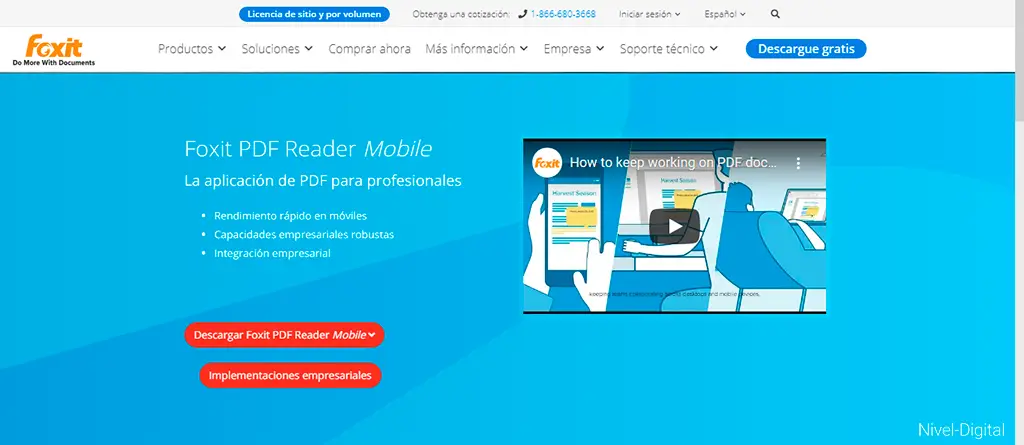
- Una vez instalada dicha App en tu dispositivo, en la pantalla principal de Foxit MobilePDF, presione el botón “Iniciar”.
- Ahora toca el icono con las tres líneas horizontales, ubicado en la esquina superior izquierda.
- Ahora elige los elementos “Documentos”, para seleccionar el archivo PDF en la memoria del dispositivo.
- Después de abrir el PDF, toque el icono con los tres puntos verticales y desplácese por los diferentes elementos hasta encontrar el que se llama Proteger con contraseña (en Android) o Cifrado de archivos (en iOS).
- Luego, active el elemento “Agregar restricciones de documentos” y decida qué opciones mantener activas y cuáles deshabilitar.
- Finalmente, debe asegurarse de que la entrada esté desactivada en la sección de “Editar documento”. Para ello, desplácese hacia abajo en la pantalla e ingrese la contraseña en el campo “Contraseña” y toque el botón de confirmación. Ahora recibirá un mensaje de confirmación y listo.
En conclusión, esperamos que toda esta información basada en Cómo hacer que un PDF sea no editable, te sea de gran ayuda. Además, si te ha gustado este artículo te recomendamos ingresar al siguiente link donde encontrarás información variada de tu posible interés.

Hola, aquí un friki de los tutoriales y los videojuegos, espero que te guste mi web que con tanta dedicación he creado para entretenerte! Hablamos pronto!